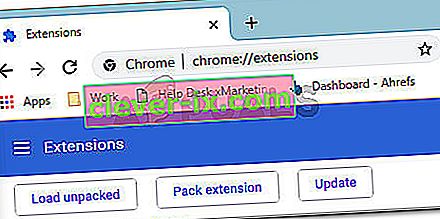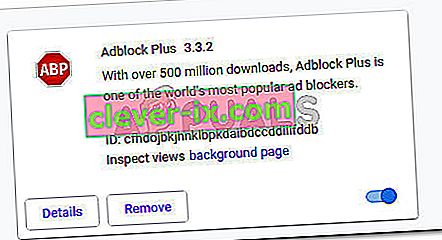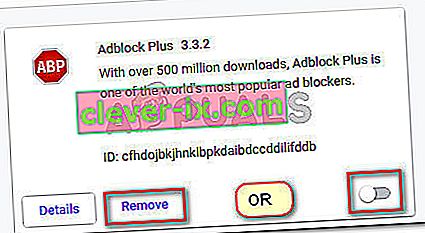Nogle brugere er angiveligt ude af stand til at se alle eller visse Netflix-shows via fejlen M7111-1931-404. Selvom problemet hovedsagelig findes på pc, er der rapporter om, at det forekommer på tv eller mobile enheder. Fordi denne særlige fejl ikke har en dedikeret side på Netflix-support, er det sværere at løse.
Hvad forårsager den M7111-1931-404 fejlkode
Efter at have undersøgt problemet ved at se på forskellige brugerrapporter, identificerede vi flere scenarier, der vil føre til dette problem. Nedenfor har du en liste over potentielle synder, der kan udløse M7111-1931-404 fejlkoden :
- VeeHD Browser-udvidelse forstyrrer streaming - I Chrome er der en vis udvidelse, der vides at forårsage problemer med Netflixs streamingtjeneste. Hvis du har VeeHD-udvidelsen, kan rettelsen muligvis være så enkel som at afinstallere den.
- Adblock forhindrer browseren i at hente indhold - Mange brugere, der støder på denne særlige fejl, har rapporteret, at problemet blev løst, efter at de fjernede Adblock-udvidelsen fra deres computer.
- Sideloaded udvidelse skaber problemer - Der er flere Netflix-udvidelser (som kun kan sidelastes), der ikke længere fungerer efter en nylig opdatering.
- Netflix-servere er nede i dit område - Dette særlige problem kan også opstå på grund af et teknisk problem, som en Netflix-server, der bruges i dit område, støder på.
Hvis du støder på M7111-1931-404-fejlkoden , når du prøver at se et show på Netflix, kan nedenstående rettelser måske hjælpe. Nedenfor har du en samling af metoder, som andre brugere i en lignende situation har brugt til at få løst problemet. For at få de bedste resultater skal du følge metoderne i rækkefølge (kun de der er gældende), indtil du finder en løsning, der er effektiv til dit specifikke scenario.
Metode 1: Fjern VeeHD-udvidelsen
Som nogle brugere har opdaget, er VeeHD (nu kaldet VeeHD Enhanced) kendt for at være i konflikt med Netflix. Hvis du har denne udvidelse, er dette sandsynligvis årsagen til, at du modtager M7111-1931-404 fejlkoden , når du prøver at se showet.
Heldigvis er løsningen i dette tilfælde lige så let som at fjerne udvidelsen fra din Chrome-browser. Her er hvad du skal gøre:
- I Google Chrome skal du skrive " chrome: // extensions / " i navigationslinjen øverst og trykke på Enter .
- Rul ned gennem listen over udvidelser, og klik på knappen Fjern, der er knyttet til VeeHD Enhanced .
- Klik derefter på Ja ved næste prompt for at bekræfte afinstallationen af udvidelsen VeeHD Enhanced .
- Genstart din Google Chrome-browser og se om problemet er løst.
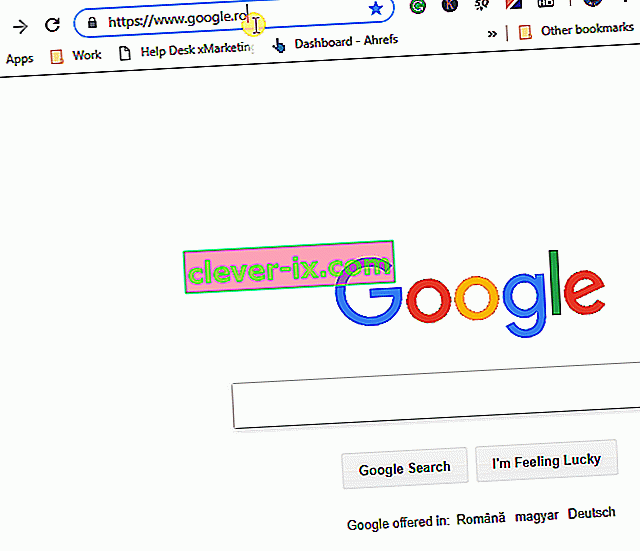
Hvis du stadig støder på den samme fejlmeddelelse, skal du gå ned til næste metode nedenfor.
Metode 2: Deaktiver AdBlock
En anden potentiel synder, der kan forårsage M7111-1931-404-fejlen, er en annonceblokerende udvidelse som AdBlock eller AdBlock Plus. Flere brugere i en lignende situation har rapporteret, at problemet blev løst, efter at de deaktiverede eller installerede deres annonceblokerende udvidelser.
Hvis du er meget glad for at bruge Adblock, behøver du ikke fjerne det helt. Det er nok at deaktivere udvidelsen, før du planlægger at se et Netflix-show. Her er en hurtig guide til, hvordan du deaktiverer eller fjerner Adblock fra din Chrome-browser:
- Åbn Google Chrome, skriv chrome: // extensions / i navigationslinjen, og tryk på Enter for at åbne fanen Extensions .
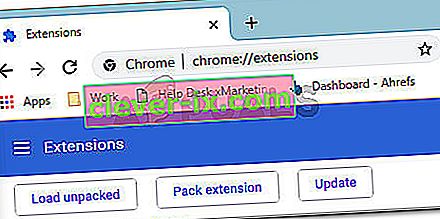
- På fanen Udvidelse skal du rulle gennem listen over udvidelser og finde Adblock (eller Adblock Plus) .
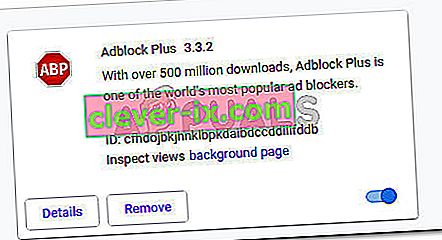
- Nu, hvis du blot vil deaktivere udvidelsen midlertidigt, skal du blot deaktivere skiftet i nederste højre hjørne af listen. Hvis du vil fjerne det for evigt, skal du klikke på knappen Fjern og derefter klikke på Ja for at bekræfte.
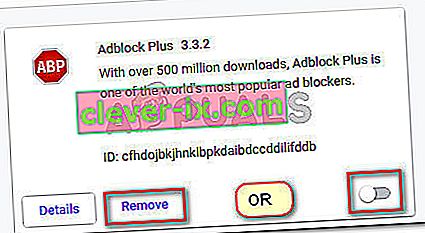
- Når udvidelsen er afinstalleret, skal du genstarte din browser og se, om problemet er løst.
Hvis du stadig ser M7111-1931-404-fejlen, skal du gå ned til næste metode nedenfor.
Metode 3: Deaktiver sidelastet Netflix-udvidelse
Der er mange udvidelser til Netflix, der kun kan sidelastes. Men en af de mest populære er denne ( her ) - en udvidelse, der tvinger Netflix til at afspille video ved 1080p med 5,1 lyd.
Husk, at nogle af disse udvidelser, som du kan sideloade, betragtes som overtrædelser af politikker af Netflix. Endnu mere har en nylig Netflix-opdatering brudt langt størstedelen af Netflix-udvidelser, der kunne sidelastes. Hvis du har ovennævnte udvidelse eller en lignende, skal du fjerne den for at rette Netflix.
Flere brugere i en lignende situation har rapporteret, at problemet blev løst, efter at de fjernede den sidelastede udvidelse og genstartede Google Chrome. Du skal gøre det samme. Her er en hurtig guide til at gøre dette:
- I Google Chrome skal du skrive " chrome: // extensions / " i navigationslinjen øverst og trykke på Enter .
- Rul ned gennem listen over udvidelser, og klik på knappen Fjern, der er knyttet til den udvidelse, du tidligere sidelastede.
- Klik derefter på Ja ved næste prompt for at bekræfte afinstallationen af sidelastet udvidelse.
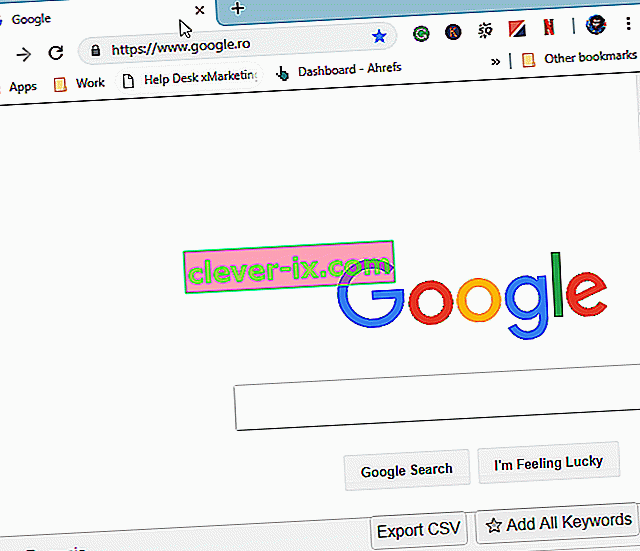
Hvis denne løsning stadig ikke løste problemet, skal du gå ned til næste metode nedenfor.
Metode 4: Kontroller status for Netflix-servere
Husk, at M7111-1931-404-fejlkoden også blev rapporteret af mange brugere i situationer, hvor Netflix-streamingtjenesten var nede i deres område. Disse tilfælde er ekstremt sjældne, men da du er kommet så langt uden et resultat, er det værd at prøve.
Et godt sted at kontrollere, om Netflix-servere er nede, findes på deres Twitter-konto . Hvis der ikke er nogen nyheder der, kan du se, om andre brugere har det samme problem ved at kontrollere Netflix-statussiden .